电脑开机bios自检如何关闭 怎样关闭bios开机自检
更新时间:2023-03-04 10:36:37作者:yang
我们在平常使用电脑的时候,偶尔也会遇到开机自检的情况,这时难免需要等待上一段时间才能正常进入系统,电脑bios开机后,会自动对CPU、BIOS主板、内存等等进行测试。如发现错误,会出现警告声音给操作者,对此电脑开机bios自检如何关闭呢?这里小编就来教大家电脑开机bios自检关闭设置方法。
具体方法;
方法一:
1、首先按下键盘“Win+R”打开运行。
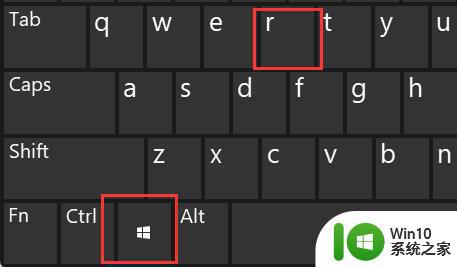
2、接着在其中输入“cmd”回车打开命令提示符。
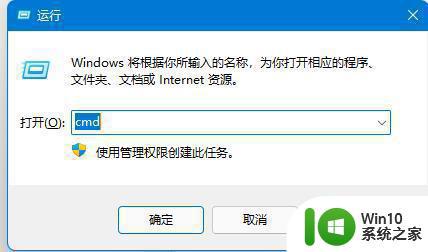
3、然后输入“chkntfs / t:0”并按下键盘回车即可关闭bios开机自检。

方法二:
1、打开运行,这次输入“regedit”回车打开注册表。
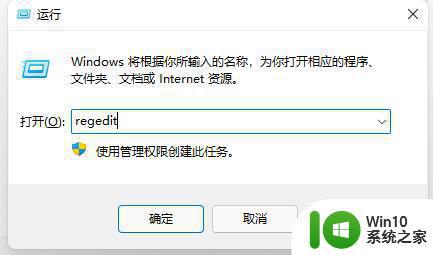
2、将下面的位置复制到地址栏:“计算机\HKEY_LOCAL_MACHINE\SYSTEM\CurrentControlSet\Control\Session Manager”
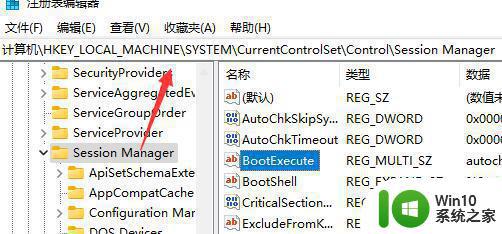
3、然后双击打开其中“bootexecut”注册表。
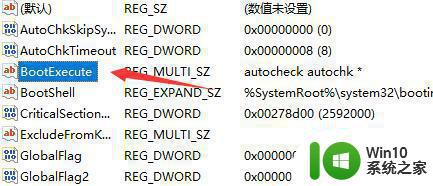
4、最后清空数值数据即可。
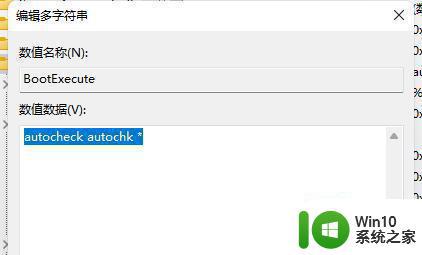
以上就是小编教大家的电脑开机bios自检关闭设置方法了,有需要的用户就可以根据小编的步骤进行操作了,希望能够对大家有所帮助。
- 上一篇: 优盘做系统xp教程 用优盘怎么做xp系统
- 下一篇: 好用的u盘推荐 什么牌子u盘好
电脑开机bios自检如何关闭 怎样关闭bios开机自检相关教程
- xp开机硬盘自检关闭方法 xp开机硬盘自检关闭步骤
- windows XP开机自检关闭方法 windows XP开机自检怎么取消
- 电脑每次开机都自检e盘的解决方法 电脑开机自检e盘如何关闭
- 笔记本电脑通过BIOS关闭开机声音的技巧 如何在笔记本电脑上通过BIOS设置关闭开机声音
- 如何关闭电脑开机自动启动的软件 怎样关闭电脑开机自动运行程序
- 电脑开机进入bios检测不到硬盘如何解决 电脑开机时硬盘无法被BIOS检测到怎么办
- 如何关闭wps开机自启 wps开机自启关闭方法
- windows开机自动启动程序怎么关闭 windowswindows开机自启应用关闭方法
- 如何关闭360开机自动启动 360安全卫士如何关闭开机启动
- 电脑跳过开机自检的方法 电脑不正常关机后重启会自检怎么跳过
- 如何在BIOS中打开或关闭笔记本电脑摄像头设置 怎样在BIOS中设置摄像头开关以解决电脑摄像头无法使用的问题
- 电脑的开机自启动软件的关闭方法 电脑开机时自动启动软件如何关闭
- U盘装机提示Error 15:File Not Found怎么解决 U盘装机Error 15怎么解决
- 无线网络手机能连上电脑连不上怎么办 无线网络手机连接电脑失败怎么解决
- 酷我音乐电脑版怎么取消边听歌变缓存 酷我音乐电脑版取消边听歌功能步骤
- 设置电脑ip提示出现了一个意外怎么解决 电脑IP设置出现意外怎么办
电脑教程推荐
- 1 w8系统运行程序提示msg:xxxx.exe–无法找到入口的解决方法 w8系统无法找到入口程序解决方法
- 2 雷电模拟器游戏中心打不开一直加载中怎么解决 雷电模拟器游戏中心无法打开怎么办
- 3 如何使用disk genius调整分区大小c盘 Disk Genius如何调整C盘分区大小
- 4 清除xp系统操作记录保护隐私安全的方法 如何清除Windows XP系统中的操作记录以保护隐私安全
- 5 u盘需要提供管理员权限才能复制到文件夹怎么办 u盘复制文件夹需要管理员权限
- 6 华硕P8H61-M PLUS主板bios设置u盘启动的步骤图解 华硕P8H61-M PLUS主板bios设置u盘启动方法步骤图解
- 7 无法打开这个应用请与你的系统管理员联系怎么办 应用打不开怎么处理
- 8 华擎主板设置bios的方法 华擎主板bios设置教程
- 9 笔记本无法正常启动您的电脑oxc0000001修复方法 笔记本电脑启动错误oxc0000001解决方法
- 10 U盘盘符不显示时打开U盘的技巧 U盘插入电脑后没反应怎么办
win10系统推荐
- 1 番茄家园ghost win10 64位旗舰简化版v2023.04
- 2 戴尔笔记本ghost win10 sp1 64位正式安装版v2023.04
- 3 中关村ghost win10 64位标准旗舰版下载v2023.04
- 4 索尼笔记本ghost win10 32位优化安装版v2023.04
- 5 系统之家ghost win10 32位中文旗舰版下载v2023.04
- 6 雨林木风ghost win10 64位简化游戏版v2023.04
- 7 电脑公司ghost win10 64位安全免激活版v2023.04
- 8 系统之家ghost win10 32位经典装机版下载v2023.04
- 9 宏碁笔记本ghost win10 64位官方免激活版v2023.04
- 10 雨林木风ghost win10 64位镜像快速版v2023.04